사무실에서 스캔이 갑자기 안될때, FTP 방식으로 설정하면 간단하고 확실하게 해결 가능합니다.
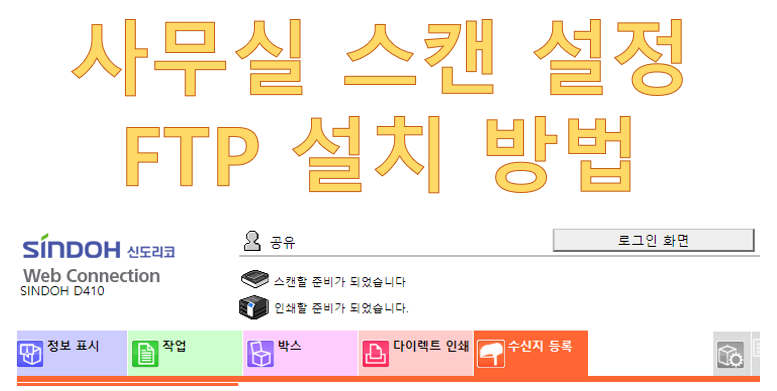
1. 먼저 아래 'FTP_Utility' 파일을 다운 받고 압축해제 합니다.
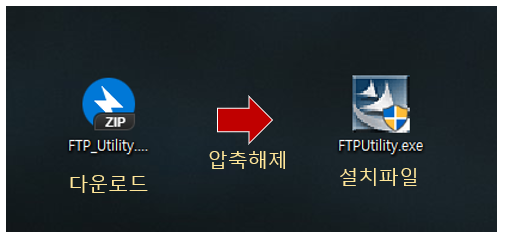
2. C 드라이브에서 새폴더를 생성 후 'scan' 으로 이름을 변경합니다. (편의를 위해 바탕화면에 '바로가기'를 만들어 줍니다)
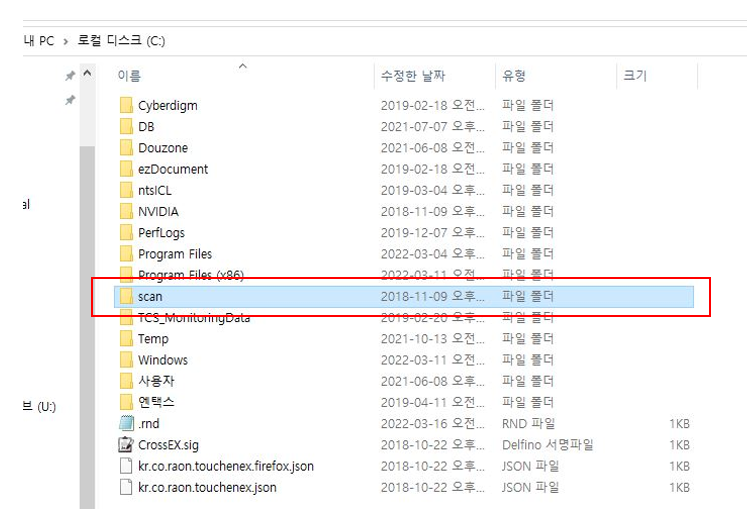
3. 압축 해제한 'FTP_Utility'를 설치합니다. 다른 버튼 클릭할 필요없이 계속 'Next' 버튼만 클릭하고 최종 'Finish' 버튼까지 확인하여 설치를 완료합니다.
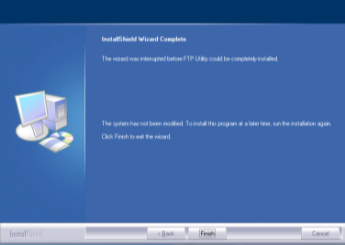
4. 설치가 완료되면 2개의 프로그램이 바탕화면에 생성되는데, FTP Utility 는 더블클릭만 해주면 되고(별다른 창이 뜨지 않음) FTP Utility Settings 를 더블클릭하여 폴더주소를 C드라이브의 'scan' 으로 지정해줍니다.
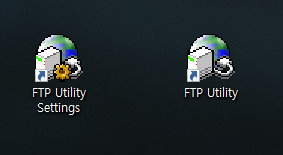
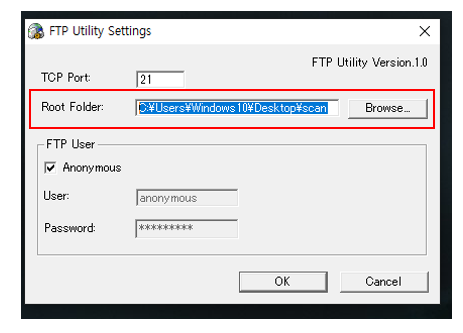
5. 그 다음 설정화면으로 접속합니다. 신도리코 복합기에는 IP주소가 할당되어 있는데, 크롬이나 익스플로러 인터넷 주소 입력창에 복합기 IP주소를 입력합니다. ( 대부분 192.168. *. * 으로 표시되시는데 아닐 경우도 있으니 직접 확인하시면 됩니다). 다음으로 '수신지 등록' 버튼을 클릭합니다.
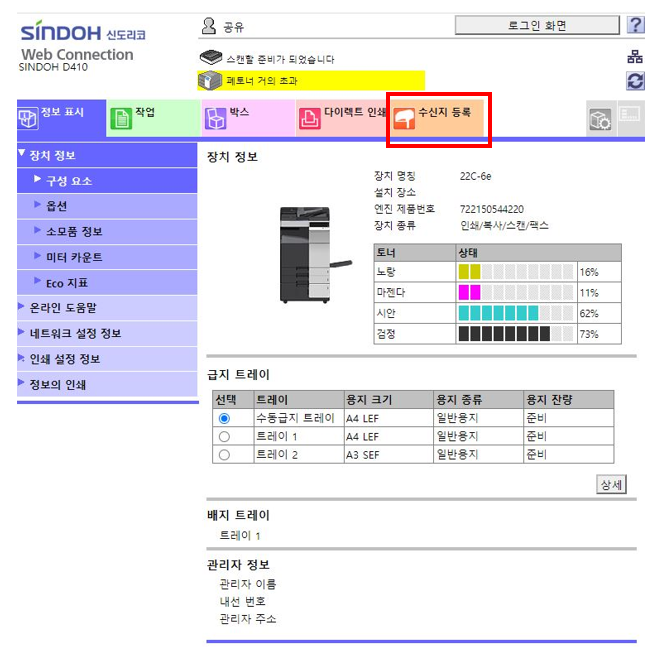
6. 이어서 나오는 화면에서 '새 등록' 버튼을 클릭하고, FTP 버튼을 체크 후 확인 버튼을 클릭합니다.
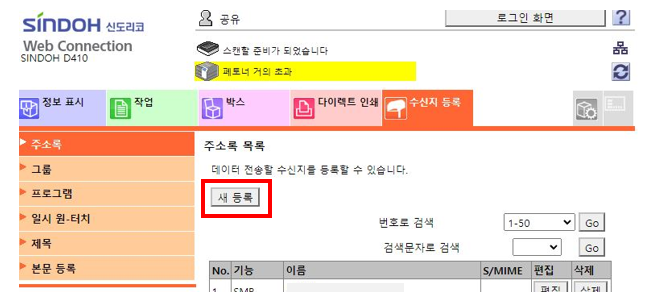
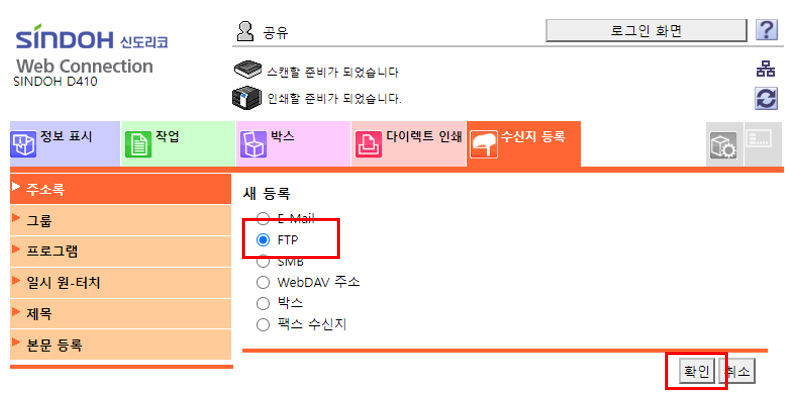
7. 이어서 나오는 화면에서 아래의 설정에 따라 진행합니다.
1) 첫번째 빨간박스의 이름부분에 스캔사용자의 이름을 입력
2) ABC 버튼 및에 상용버튼을 체크
3) 두번째 빨간박스 호스트 주소에는 사용할 컴퓨터의 IP주소를 입력
(본인 컴퓨터 IP주소 확인은 '윈도우키+R' → 'cmd + 엔터' → 'ipconfig + 엔터' 를 순서대로 진행하면 'IPv4 주소'가 나 오는데 우측 숫자가 해당 컴퓨터의 IP주소입니다.)
4) 파일경로 오른쪽 네모칸에는 ' / ' (슬러시)를 입력
5) 사용자 ID: anonymous (익명옆 OFF 버튼을 ON버튼으로 변경)
6) '확인' 버튼 클릭
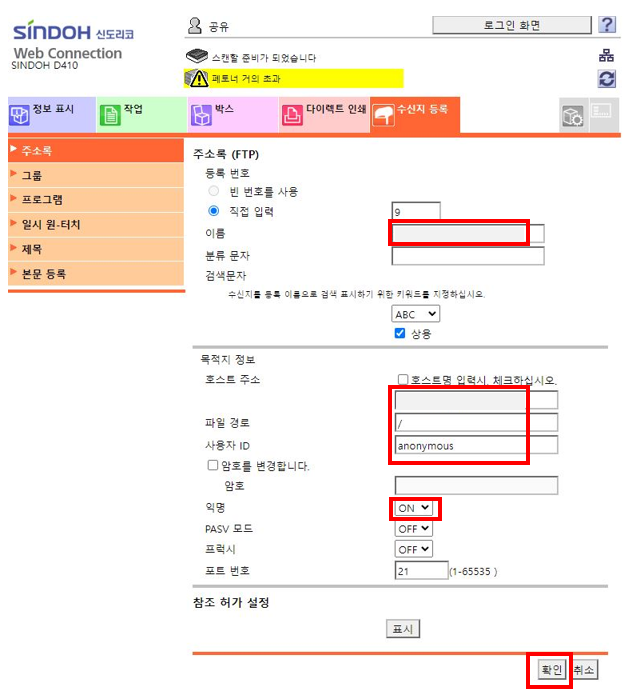
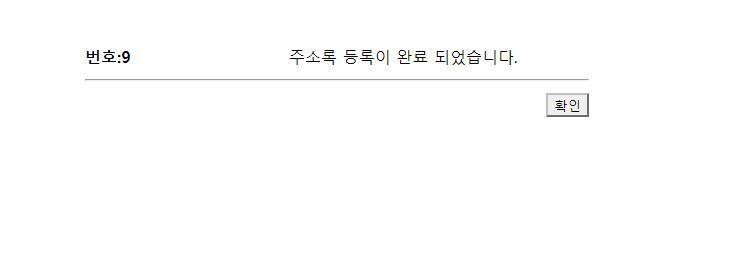
15. 이제 모든 설정이 끝났습니다. 복합기로 가서 화면의 스캔버튼을 누르면 위에서 설정된 사용자가 뜨며, 스캔을 진행하시면 됩니다.
※그 밖에 주의 사항
● 스캔폴더의 위치를 옮기거나 FTP Utility 프로그램을 제거하시면 스캔이 안됩니다.
● 사무실 내 컴퓨터의 IP주소가 변경되는 경우에는 스캔이 안됩니다. 그럴때는 위 방법으로 IP주소만 변경해주면 됩니다.
끝.
'직장다반사' 카테고리의 다른 글
| <<산업안전보건교육>>_사무직 종사자_4분기_정답 (0) | 2021.12.21 |
|---|---|
| <<한국외식업중앙회>>_위생교육_정답 (0) | 2021.09.27 |
| <<안전교육>>_승강기관리교육_정답 (0) | 2021.09.27 |
| <<예비군>>_원격교육_정답 (0) | 2021.09.27 |
| <<안전교육>>_LMO연구활동종사자_신규교육_1분기_정답 (0) | 2021.09.27 |